なぞの機能「宣伝する」が機能として追加されました。
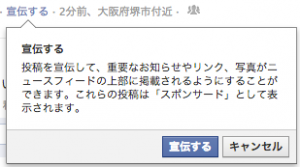
この「宣伝する」は英語版Facebookではプロモートポストと呼ばれます。
公式の説明によると、Facebookページへのいいね!数が400を超えると使えるようになる機能らしいです。
Facebookページから:
投稿を宣伝できるのは、最低でも400件の「いいね!」を獲得したFacebookページのみです。ページ投稿を宣伝できるのは、投稿作成時または投稿から約3日以内です。
「宣伝する」とは?
投稿の宣伝
ニュースフィードでは、毎日、投稿した記事が友達や購読者に配信されています。重要な投稿を宣伝すれば、ユーザーに気づいてもらいやすくなります。宣伝した投稿はニュースフィードの上の方に表示されるので、読者に見つけてもらうチャンスが広がります。
若干の広告費をFacebookに支払うことで、Facebookページ管理者が自社の投稿を、既存の Facebookページのファンと、投稿にいいね!をしたファンの友達のニュースフィードに、より多く表示される広告です。
400人以上のファンがあるFacebookページでなければ使えないです。
FacebookユーザーのニュースフィードにFacebookページの投稿が表示される事をリーチといいますが、通常のFacebookページの投稿がリーチされる確率はそれほど高くはありません。いいね!やシェアをされた投稿はリーチされる確率が高くなると言われています。ところが、投稿に対してお金を払って「宣伝する」ことでリーチされる確率を高くする事ができます。
Facebookが進める使用機会
近況の更新
写真
クーポン
動画
質問など、
共有ツールで作成できる投稿は何でも宣伝できます。
投稿の宣伝は、Facebookの広告ガイドラインにしたがう必要があります。
「宣伝する」でリーチを増やす対象とかかる料金
Facebookページの宣伝するだと、いいね!を押してくれたユーザー等選択できます。
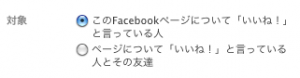
広告を表示する対象を「Facebookページにいいね!をしてくれた人」に対してと「いいね!をしてくれた人と、その友達」に対して表示する2種類が選べます。
「宣伝する(プロモートポスト)」が使える意味
◎どうしても見て欲しい時に使える
Facebookページの投稿は、平均84パーセントのファンには届いていないというデータがあります。つまり、どうしても見てほしい投稿は、「宣伝する(プロモートポスト)」を使うことでより届けることができます。
◎広告出稿も気軽につかえる
一回の広告の条件が、最大予算400円から設定ができます。
◎最近「いいね!」を押してくれないユーザーに届ける機会が増える
Facebookページのファンからのいいね!やコメントがもらえない状態が続くと、あなたのFacebookページの投稿は、多くのファンに表示すらされず、ファン数があっても、事実上は存在しないFacebookページになります。
そういった状態に陥っても、再度、Facebookページの運用を見直して、ファンから反応の覚える投稿を行う。その中で、「宣伝する(プロモートポスト)」を使って、投稿が表示されていなかったファンには、まずは広告の力で投稿を見てもらい、そこにいいね!やコメントをもらう。
これを何回か繰り返すことで、広告を打たなくても、ファンにFacebookページの投稿が表示される、健全な状態を取り戻す可能性が増えます。
誰に届けるかが重要
地域を限定したり、クリック単価に合わせてカスタマイズして使いましょう!
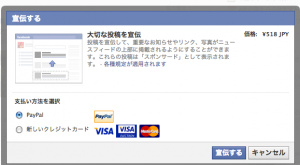

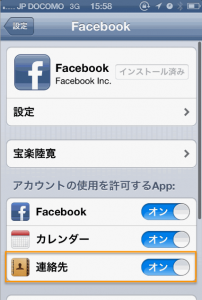
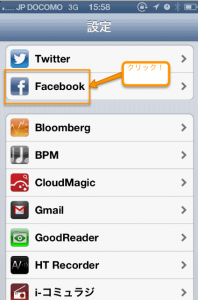
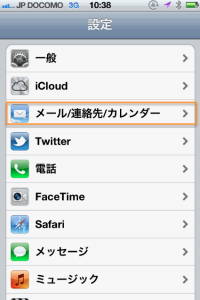
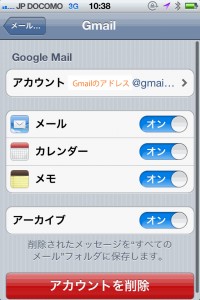
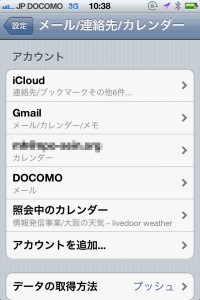
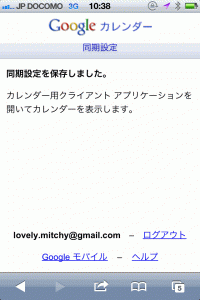
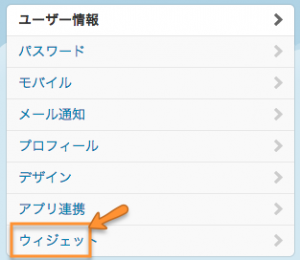
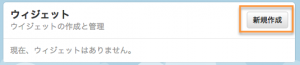
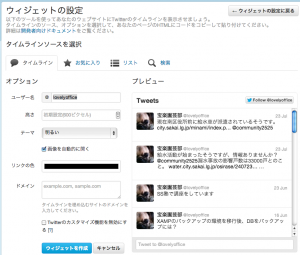
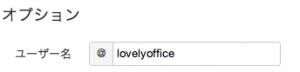
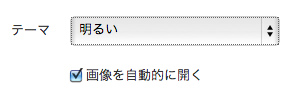
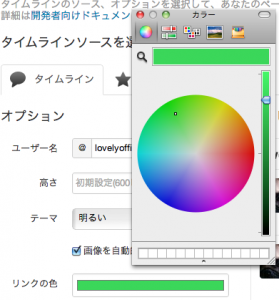
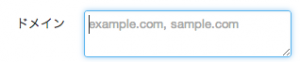
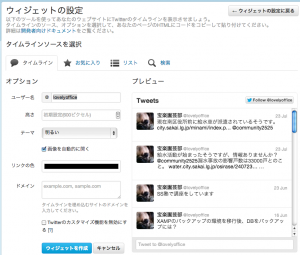
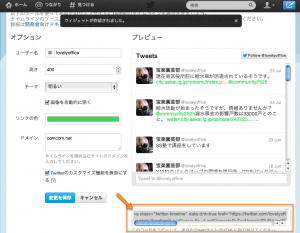
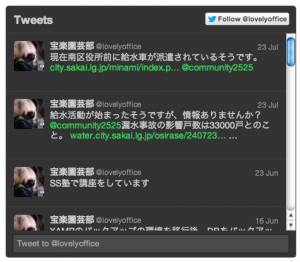


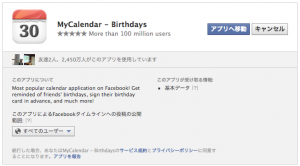
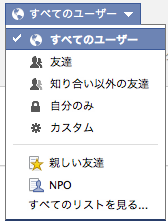
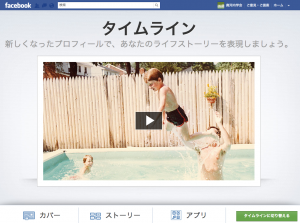
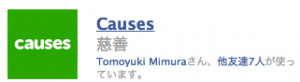
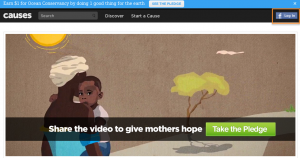

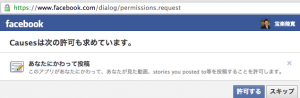
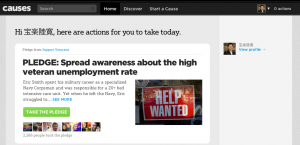
最近のコメント